Maxxo: Serviço de armazenamento em nuvem com compartilhamento de arquivos privado e seguro
Sempre que me deparo com um serviço de armazenamento em nuvem agora, os sentimentos dentro de mim permanecem bastante tranquilos. Uma das razões talvez - como agora existem inúmeras delas à disposição - não há realmente nada para se animar. Para todas as minhas necessidades de armazenamento em nuvem e compartilhamento de arquivos, o Dropbox ou o SkyDrive são suficientes. E, é claro, eu nunca precisei atualizar além dos planos gratuitos (até 5 shows fazem por mim). Portanto, para deixar essa impressão espantosa nos usuários, as empresas estão tentando se aproximar com novas idéias e pensamentos, para ganhar uma parte da sua carteira. Um esforço sério foi feito por Maxxo. Não é seu outro clone de armazenamento em nuvem inspirado no Google Drive (o conceito não é algo único), mas o serviço principalmente concentra-se em tornar o compartilhamento de arquivos uma experiência lúcida entre colegas, amigos, clientelas etc., enquanto mantém tudo privado e seguro. O Maxxo ainda está em seus estágios iniciais e atualmente apenas com convite (mais uma versão beta pública, eu diria), então pode levar algum tempo até você receber um e-mail de ativação da conta, pois seus servidores estão inundados com solicitações de. Recebi minha aprovação em alguns dias e tentei.
Para solicitar uma conta, basta vá para a página de inscrição no Maxxo e forneça seu e-mail e nome, após o qual você receberá um e-mail de ativação da conta para criar uma senha de usuário e um link de download para seu cliente de desktop. Depois de baixado e instalado, inicie o aplicativo, digite seu email e senha e clique no botão Conecte-se botão.
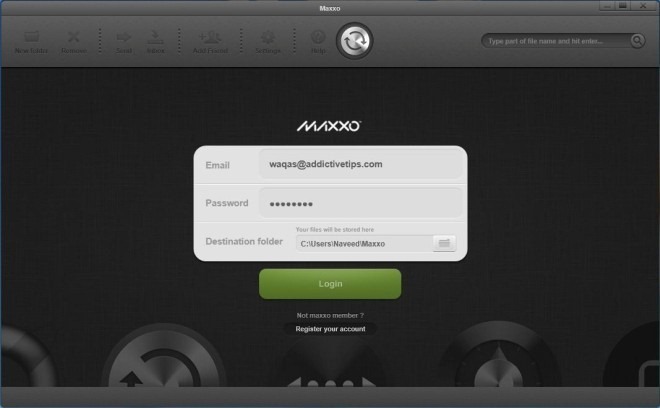
A interface do Maxxo é algo para elogiar. Parece limpo e simples e atua como seu único portal para compartilhar arquivos entre seus contatos. Além do compartilhamento de arquivos, a empresa também fornece armazenamento em nuvem, cuja quantidade depende do seu plano de assinatura. Este plano de assinatura também limita a quantidade de dados que você pode receber de seus amigos; por exemplo, há um limite mensal de 5 GB em contas gratuitas, mas esse limite não se aplica ao envio dos arquivos. Se você já usou outros serviços em nuvem anteriormente, poderá se familiarizar instantaneamente com seu uso. Por exemplo, você pode criar pastas personalizadas junto com as padrão e arrastar e soltar arquivos sobre a janela do aplicativo para sincronizá-los com a nuvem.
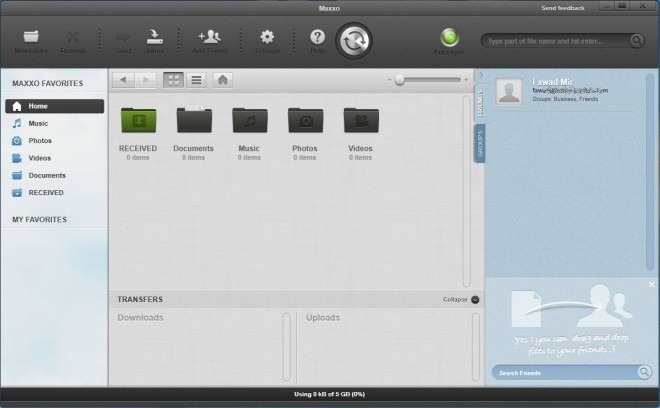
Clicando Adicionar amigos na barra de ferramentas, é exibida uma pequena janela, na qual você pode adicionar novos amigos, fornecendo os endereços de e-mail deles. Também permite adicionar seus contatos do Facebook, Twitter ou Gmail. Os que já usam o Maxxo serão adicionados instantaneamente, enquanto os que não o receberem, receberão um email de convite.

Os amigos adicionados aparecem à direita da janela. Os arquivos que já estão sincronizados com a nuvem podem ser facilmente transferidos para seus amigos, arrastando-os sobre os nomes deles na lista. Você também pode compartilhar um arquivo do armazenamento local, mas primeiro ele será carregado na nuvem e depois transferido para o contato selecionado. Compartilhar um único arquivo com vários contatos requer que você selecione o arquivo e clique em Enviar na barra de ferramentas, após o qual você pode marcar seus contatos em lote. Os arquivos enviados serão enviados primeiro para o espaço em nuvem dos seus amigos; daí, eles poderão optar por fazer o download do arquivo na unidade local. Há também um PIN e Soltar opção no Maxxo. Um arquivo desmarcado é automaticamente removido da sua unidade local, mas permanece no armazenamento em nuvem. Para fazer isso, basta clicar com o botão direito do mouse no arquivo e clicar no Soltar opção do menu contextual. O arquivo não fixado pode ser baixado novamente usando o PIN opção.
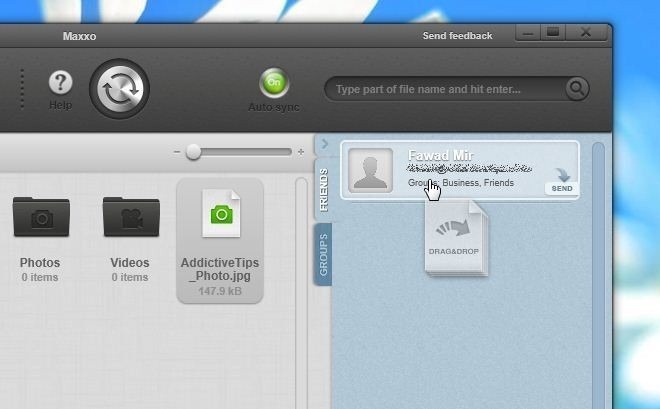
Os desenvolvedores também exibiram um vídeo promocional e alguns tutoriais de instruções para familiarizar-se com o serviço.
Veredito
Maxxo é bom? Sim. É melhor que outros serviços em nuvem? Bem, isso depende do seu esquema de uso. Se o compartilhamento de arquivos é sua única preocupação e você deseja que ele se mantenha privado, o Maxxo pode ser útil. Mas, novamente, não é outro serviço em nuvem no estilo do Dropbox e não deve ser tratado como um. Além disso, o Dropbox ou o SkyDrive (ou o Google Drive) já são marcas bem estabelecidas, dificultando o acesso aos novos participantes.
Até o momento, o Maxxo fornece 5 GB de espaço na nuvem em contas gratuitas, sendo 50 GB, 100 GB e 200 GB como prerrogativa das assinaturas pagas - por US $ 9,99, US $ 19,99 e US $ 29,99, respectivamente. Você pode verificar a página oficial da Maxxo para obter detalhes completos e modelo de preços. Por enquanto, o Maxxo funciona apenas no Windows, com suporte para Mac OSX, iOS e Android no pipeline.
Baixar Maxxo
Pesquisa
Postagens Recentes
Como adicionar efeitos 3D em fotos no Windows 10
O Windows 10 tem sido grande em realidade aumentada e Objetos 3D. O...
Como imprimir em preto e branco no Microsoft Edge no Windows 10
Os navegadores permitem enviar um trabalho de impressão para a sua ...
Desativar sincronização de horário no Windows 7
Por padrão, o Windows sincroniza a hora do seu sistema com o servid...



